สำหรับคนที่ต้องการทำการอัพเกรด Windows 7 , Windows 8.1 ไปเป็น Windows 10 สามารถทำตามได้ง่ายๆกับบทความที่ผมจะสอนต่อไปนี้ โดยเราอาจจะมีการเตรียมความพร้อมเล็กน้อยในการอัพเกรด Windows ให้เป็น Windows 10 โดยเพื่อนๆสามารถอัพเดต Windows 10 build-in แรก ให้เป็น Windows 10 ใหม่ล่าสุดได้เหมือนกัน โดยทำตามวิธีด้านล่างนี้แหละ โดยในการอัพเกรด Windows จะเป็นการลง Windows ทับ Windows ตัวเดิมและจะมีการสร้าง Windows ตัวใหม่ และทำให้ตัวเก่าเป็น Windows.old ถ้าเราต้องดู Drive C หลังจากที่อัพเกรด Windows 10 เสร็จเรียบร้อย
เตรียมการก่อนการอัพเกรด Windows
1. ทำการดาวน์โหลดไฟล์ Windows 10
โดยทำการดาวน์โหลดจากหน้า MSDN หรือจะดาวน์โหลดผ่านหน้าเว็บไซต์ของ Microsoft โดยให้ดาวน์โหลดเป็นไฟล์ ISO เอาไว้ใน Drive D หรือจะเอาไว้ใน USB FlashDrive ก็ได้ : ดาวน์โหลด Windows 10
การอัพเกรด Windows 7 / 8.1 ไปเป็น Windows 10
1. ทำการดาวน์โหลด Windows 10 เอาไว้ใน Drive D หรือ USB เป็นที่เรียบร้อย และทำการเปิด Windows 10 ISO โดยการคลิกขวาแล้วเลือก Mount Image
ก็จะได้ดังภาพ ให้ทำการคลิกขวา และเลือก Auto Run จากนั้นก็ให้เลือก Not right now และเราจะมาทำการอัพเดท Windows ทีหลังอีกที

2. คลิก Install ได้เลย

ถ้ากด Change what to keep จะเป็นการเลือก Option แต่ทางแอดมินแนะนำ Keep personal file and apps อยู่แล้ว
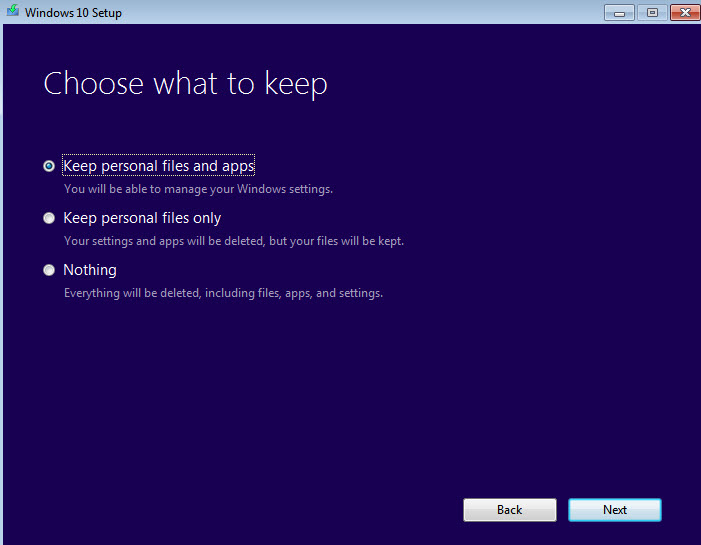
3. รอทำการติดตั้งแบบ offline

4. รอทำการติดตั้งใหม่ของ Windows 10 รอไม่เกิน 20 นาที
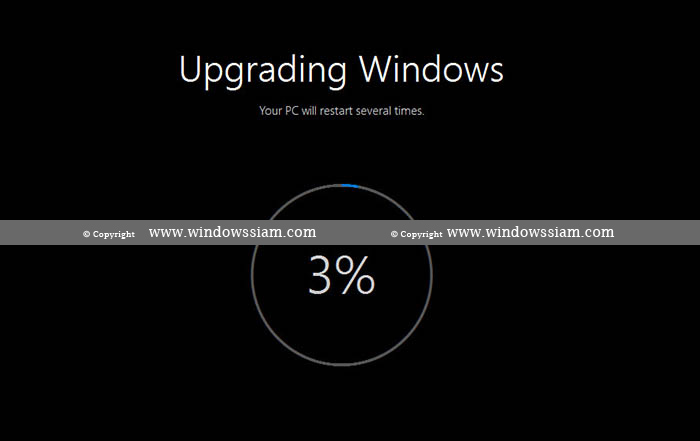
5. จากนั้นกด Next

6. เลือก Use Express Settings
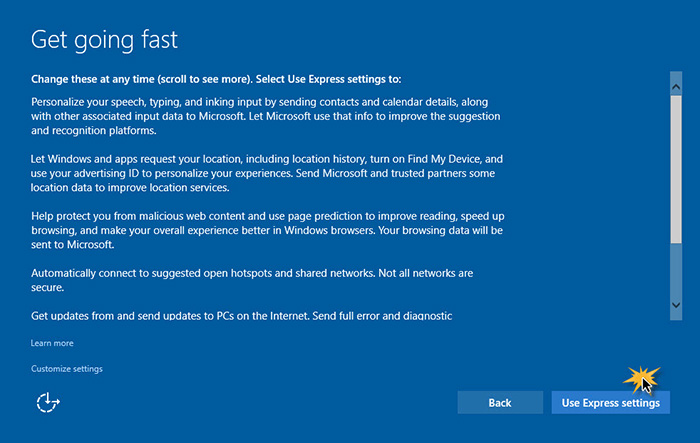
7. เลือก Use Cortana
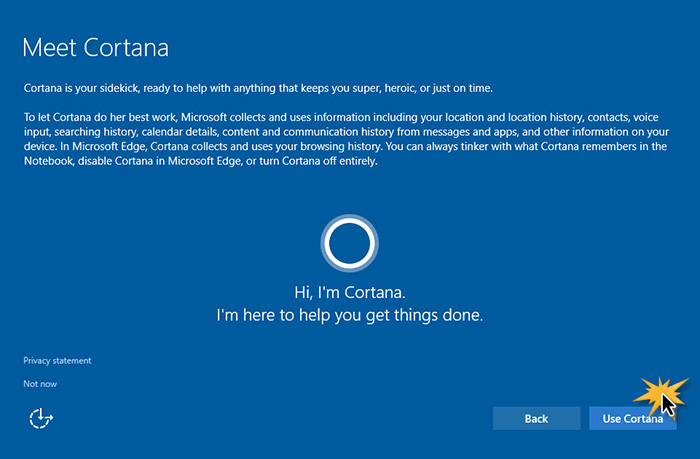
8. เลือก Next
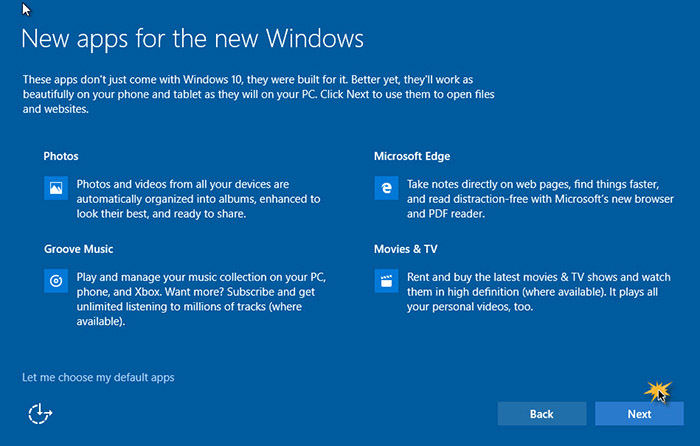
9. ก็จะเข้าสู่หน้าจอ Windows 10 ในการจัดการต่างๆ

เท่านี้เพื่อนๆก็จะได้ทำการอัพเกรด Windows 7 / 8.1 เป็น Windows 10 เรียบร้อยแล้วครับ โดยไฟล์ต่างๆและโปรแกรมต่างๆที่เคยลง ใน Windows 7 จะไม่หาย ถ้าเราทำการเลือก Keep personal file and apps โดยเพื่อนๆก็สามารถใช้ Windows 10 ได้เรียบร้อย โดยแทบจะไม่ต้องลงไดว์เวอร์เพิ่มเติม แต่เราต้องมี License Windows 10 ในการ Active ด้วยนะครับ ถึงจะสมบูรณ์
ทางแอดมินแนะนำว่าหลังจากที่ทำการอัพเกรด Windows มาเป็น Windows 10 เรียบร้อยแนะนำให้ทำการอัพเดท Windows 10 ด้วยตามเลย : การอัพเดท Windows 10
